微软1月15日正式宣布将在2020年中止对Windows7系统支持服务,很多Win7用户出于使用习惯、稳定性考虑一直没有升级成win10系统,这时候就有点着急了,想把系统升级为win10,但是微软提供的免费升级通道已经彻底关闭了,花大钱去买系统又实在舍不得,怎么可以不花钱将电脑win7升级win10呢?下面小编给大家介绍常用的笔记本电脑在线重装系统win7升级win10方法,希望可以帮到大家。
工具:
云骑士装机大师
能联网的电脑
步骤:
在线重装系统需要下载系统到电脑里,所以除了系统盘外的本地磁盘需要有5G以上的空间且磁盘格式为NTFS格式。在打开软件之前,关闭所有杀毒软件;有少部分用户提示权限不足,右键点击软件“以管理员身份运行”即可。
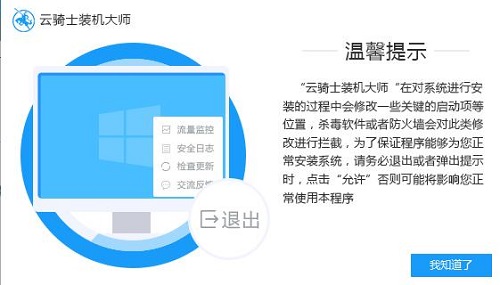
一、打开云骑士装机大师,进入一键装机选项,点击"系统重装"。云骑士装机大师会为我们进行环境检测,显示电脑配置。检测环境完成后,点击"下一步"。
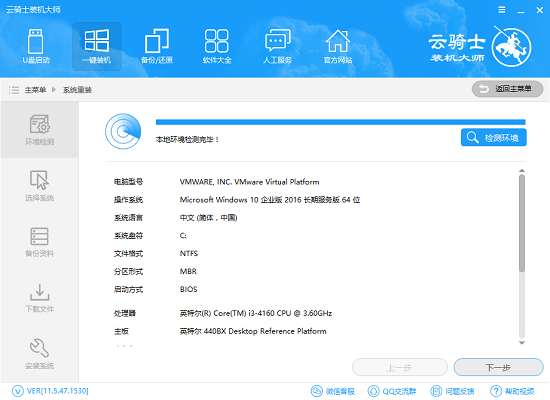
二、系统选择,建议选择"自带激活的GHOST版",也可选择"原版"。在选择的系统后点击"安装此系统"。
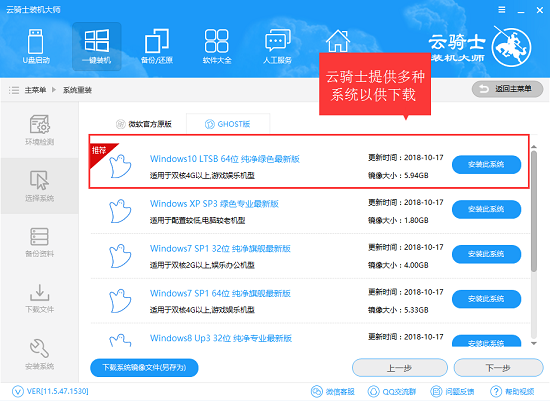
三、文件备份,可以勾选需要备份的文件,然后点击"下一步"即可。
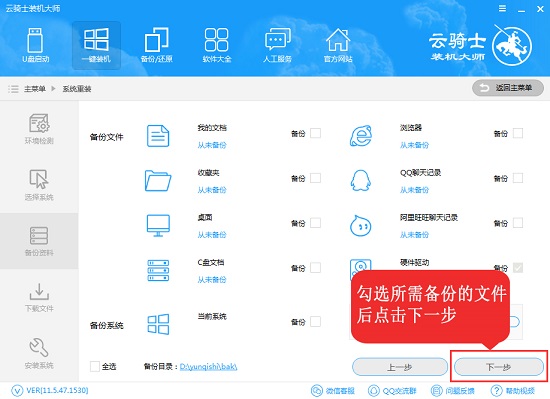
四、勾选所需备份资料后,点击了"下一步",云骑士装机大师就会自动下载系统,并进行第一阶段的安装。系统安装部署完成后,选择"立即重启"。
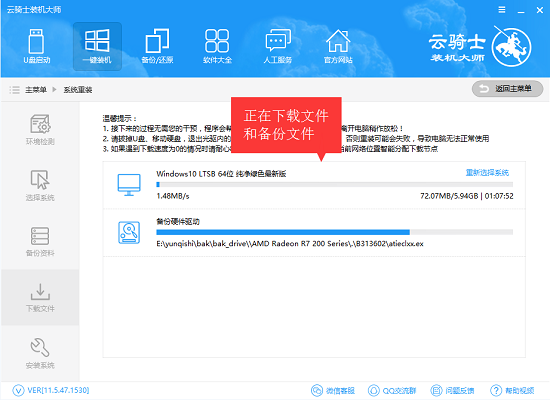
五、接下来就不需要我们操作了,只需等待电脑自动重启就可以了,云骑士将会自动为电脑好重装系统。
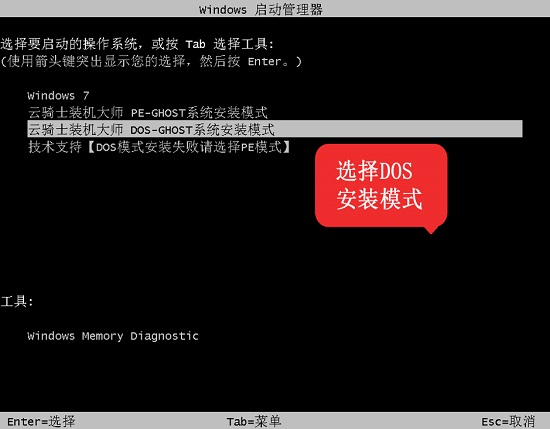
由于一些电脑的硬件配置、原系统的设置、不正确的安装方法等等问题都会有可能会造成安装出现一些问题;如安装系统过慢,可能是电脑配置问题,用户只需耐心等待即可;
以上就是笔记本电脑重装系统win7升级win10教程,有重装系统需要的朋友,可以用云骑士装机大师为电脑win7升级win10。




